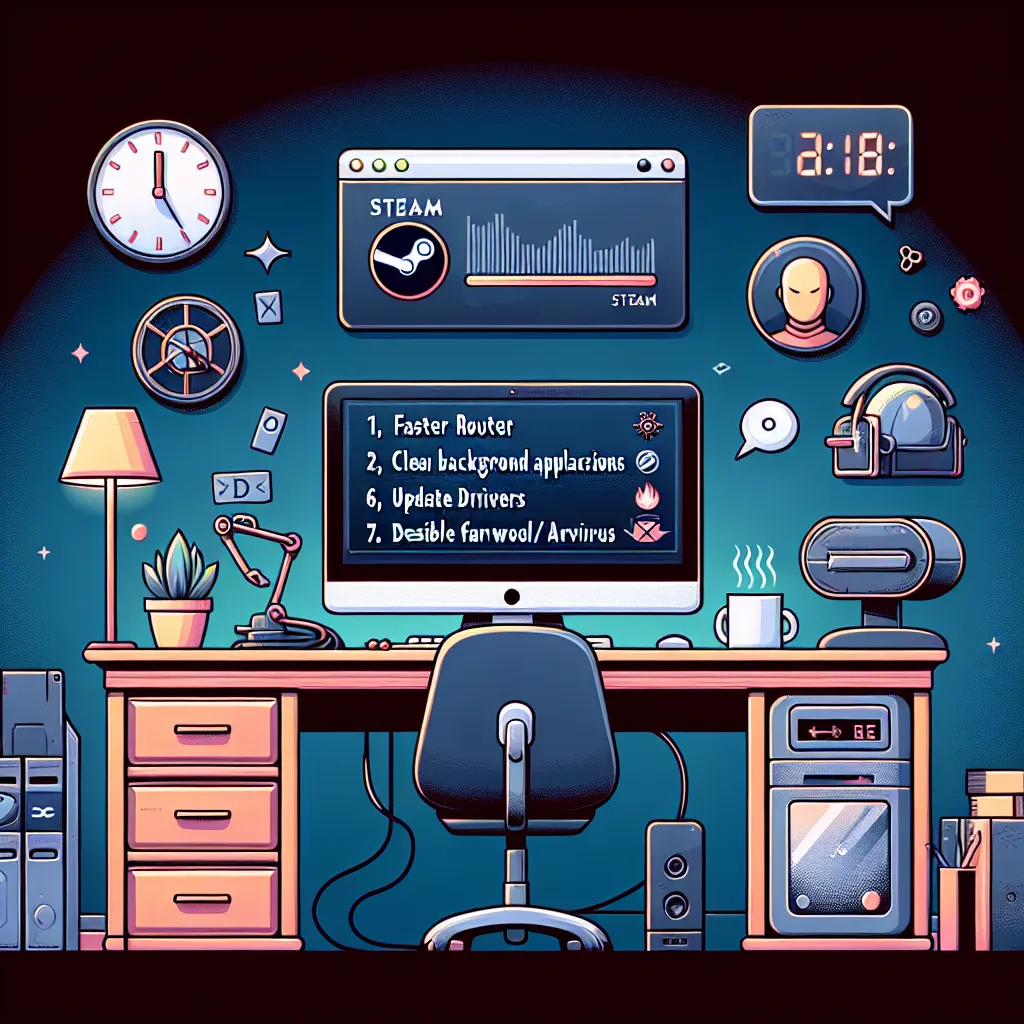Si vous avez acheté un nouveau jeu PC sur Steam, vous êtes sans aucun doute pressé de télécharger et d’installer ce jeu, afin de pouvoir passer au véritable plaisir de jouer. Parfois, cependant, vous pourriez constater que Steam ne télécharge tout simplement pas assez rapidement. Cela pourrait être dû aux serveurs de Steam, mais cela pourrait aussi être quelque chose de simple de votre côté causant un ralentissement du téléchargement. Il y a plusieurs choses que vous pouvez faire pour régler cela, et nous sommes là pour vous aider avec des astuces simples pour résoudre vos téléchargements de jeux lents sur Steam.
Probablement la première chose à vérifier, si vos téléchargements de jeux Steam sont lents, est de savoir s’il y a un problème avec les serveurs de Steam. Visitez simplement Steam Status pour voir si le problème pourrait provenir de Steam. Gardez également à l’esprit que, même en fonctionnant correctement, Steam pourrait ne pas télécharger à votre vitesse de bande passante maximale, car ses propres serveurs pourraient ne pas être capables de telles vitesses rapides tout le temps si votre internet est particulièrement rapide.
Une autre chose logique à faire si vous avez des problèmes de vitesse de téléchargement Steam est de vérifier les paramètres de téléchargement de Steam. Certains paramètres simples ici pourraient vous retenir, mais avec quelques changements rapides, vous pouvez augmenter votre vitesse de téléchargement et réduire votre malheur.
Pour ce faire, suivez ces étapes :
Vous pouvez également choisir d’« Autoriser les téléchargements pendant le jeu » et de décocher « Limiter la bande passante pendant le streaming » si vous n’utilisez pas Steam Remote Play. Ajuster ces paramètres pourrait aider à améliorer la vitesse de téléchargement de Steam.
Sous le même menu de paramètres de téléchargement Steam, vous verrez également que Steam a automatiquement sélectionné votre région de téléchargement. Steam est un service basé sur le cloud qui sélectionnera automatiquement votre région de téléchargement, mais cela pourrait ne pas être le meilleur choix. Essayer d’autres régions pourrait aider à améliorer votre vitesse de téléchargement.
Steam dispose d’un cache intégré pour aider aux téléchargements. Bien que cet outil puisse parfois aider le processus de téléchargement, il peut aussi causer des problèmes. Donc, si vous souffrez de téléchargements lents sur Steam, il pourrait être utile d’essayer de vider ce cache. Pour vider votre cache Steam, faites ceci :
Mis à part Steam lui-même causant des problèmes de téléchargement, il pourrait y avoir d’autres choses limitant vos vitesses. Cela pourrait inclure d’autres appareils sur votre réseau et également des applications sur votre PC de jeu. Pour vérifier cela, nous vous recommandons d’ouvrir le Gestionnaire des tâches.
Fermer d’autres applications de jeu comme Epic Games launcher, Ubisoft Connect, Origin, etc. pourrait améliorer vos vitesses de téléchargement sur Steam, car cela les empêchera de télécharger en arrière-plan en même temps.
Pour les fermer, rendez-vous sur votre barre des tâches, cliquez sur la flèche vers le haut à côté de l’horloge, cherchez ce type d’applications et d’autres qui pourraient monopoliser la bande passante réseau, puis cliquez avec le bouton droit pour les fermer.
Si vous avez un VPN et que les autres solutions de cette liste n’améliorent pas vos vitesses de téléchargement lentes sur Steam, vous pourriez essayer de désactiver temporairement votre VPN pour voir si vos téléchargements de jeu sont plus réussis. Les VPN limitent souvent les vitesses de téléchargement pour accueillir plus d’utilisateurs et de traffic à travers leurs serveurs. Si vous désactivez votre VPN, ce potentiel goulot d’étranglement peut être levé et votre vitesse de téléchargement pourrait augmenter.
Si vous avez un service VPN en cours d’exécution pendant le téléchargement de jeux, vous pourriez également constater que la mauvaise région de téléchargement a été automatiquement sélectionnée, ce qui est un autre facteur pouvant limiter votre vitesse de téléchargement et une autre raison d’essayer de désactiver votre VPN.